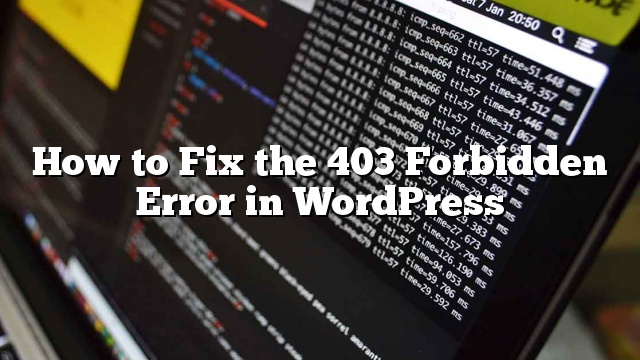Nakikipag-usap ka ba sa 403 error na Ipinagbabawal sa iyong WordPress site? Ito ay isa sa mga pinaka-kakila-kilabot na mga error na maaaring dumating sa isang WordPress beginner. Sa artikulong ito, ipapakita namin sa iyo kung paano madaling ayusin ang 403 na ipinagbabawal na error sa WordPress.

Ano ang isang 403 Forbidden – Access Denied Error sa WordPress?
Ang WordPress ay nagpapakita ng mga code at mensahe kapag nangyayari ang isang error sa iyong website.

403 Ang ipinagbabawal na code ng error ay ipinapakita kapag ang mga pahintulot ng iyong server ay hindi pinapayagan ang pag-access sa isang partikular na pahina.
Ito ang dahilan kung bakit ang error ay karaniwang sinamahan ng teksto:
403 Ipinagbabawal – Wala kang pahintulot na ma-access ang ‘/’ sa server na ito.
Bukod pa rito, isang 403 na ipinagbabawal na error ay nakatagpo habang sinusubukang gumamit ng isang ErrorDocument upang mahawakan ang kahilingan.
Mayroong iba’t ibang mga sitwasyon kapag nakikita mo ang error na ito. Halimbawa:
- 403 Ipinagbabawal – Tinanggihan ang pag-access sa wp-admin o WordPress login page.
- 403 Ipinagbabawal – sa panahon ng pag-install ng WordPress.
- 403 Forbidden error kapag binibisita ang anumang pahina sa iyong WordPress site.
- Posible rin na makita mo lamang ‘Walang pahintulot’ sa halip ng buong 403 na ipinagbabawal na kalagayan.
- Maaari mo ring makita ang ‘Access sa yourdomain.com ay tinanggihan. Wala kang pahintulot upang tingnan ang pahinang ito. ‘
Ngayon na alam mo ang tungkol sa iba’t ibang uri ng 403 mga error, pag-usapan natin kung ano ang nagiging sanhi ng error na ito.
Ano ang Nagiging sanhi ng 403 Forbidden Error sa WordPress?
Ang pinaka-karaniwang dahilan para sa 403 na ipinagbabawal na error sa WordPress ay dahil sa hindi mahusay na naka-configure na mga plugin ng seguridad. Maraming mga plugin ng seguridad sa WordPress ang maaaring hadlangan ang isang IP address (o isang buong hanay ng mga IP address) kung naniniwala sila na ito ay nakahahamak.
Ito ang dahilan kung bakit ginagamit namin ang Sucuri upang mapabuti ang seguridad ng lahat ng aming mga site ng WordPress.
Ang isa pang posibleng dahilan ay maaaring isang corrupt .htaccess file o hindi tamang mga pahintulot ng file sa iyong server.
Ang iyong WordPress hosting company ay maaaring paminsan-minsang gumawa ng mga hindi sinasadyang pagbabago sa kanilang mga setting ng server. Ito ay maaaring magresulta sa 403 error na ipinagbabawal sa iyong site.
Ang pagkakaroon ng sinabi na, tingnan natin kung paano malutas ang 403 na ipinagbabawal na error sa WordPress.
Pag-aayos ng 403 Forbidden Error sa WordPress
Bago mo gawin ang anumang bagay, inirerekumenda namin na lumikha ka ng isang kumpletong WordPress backup ng iyong website. Narito ang aming gabay sa kung paano manu-manong lumikha ng isang WordPress backup.
Kung gumagamit ka na ng isang awtomatikong WordPress backup plugin, tiyakin na mayroon kang access sa isang pinakabagong backup bago lumipat pasulong.
1. Pag-aayos ng 403 Forbidden Error na sanhi ng isang WordPress Plugin
Ang unang bagay na kailangan mong gawin ay pansamantalang i-deactivate ang lahat ng mga plugin ng WordPress. Kabilang dito ang anumang mga plugin ng seguridad na maaaring na-install mo sa iyong site.
Kung nalulutas nito ang iyong problema, pagkatapos ito ay nangangahulugan na ang isa sa mga plugin sa iyong website ay nagdudulot ng error na ito.
Maaari mong malaman kung aling mga plugin ay nagiging sanhi ng error sa pamamagitan ng pag-activate sa lahat ng iyong mga plugin nang paisa-isa hanggang sa magawa mong magparami ang 403 na ipinagbabawal na error.
2. Ayusin ang 403 Forbidden Error na sanhi ng Corrupt .htaccess File
Kadalasan ang 403 error ay sanhi ng isang corrupt .htaccess file sa iyong WordPress site. Ang pag-aayos ng file na ito ay napakadali.
Una kailangan mong kumonekta sa iyong website gamit ang isang FTP client o file manager sa cPanel.
Susunod, hanapin ang .htaccess file sa root folder ng iyong WordPress site. Tingnan ang gabay na ito kung hindi mo mahanap ang .htaccess na file sa iyong folder na WordPress.
Kailangan mong i-download ang .htaccess file sa iyong computer upang magkaroon ka ng sariwang backup nito. Pagkatapos nito, kailangan mong tanggalin ang file mula sa iyong server.

Subukan ang pag-access sa iyong website. Kung ang 403 na ipinagbabawal na error ay nalutas, pagkatapos ito ay nangangahulugan na ang iyong .htaccess file ay sira.
Maaari kang bumuo ng isang sariwang .htaccess file sa pamamagitan ng pag-log in sa iyong WordPress admin area at pagpunta sa Mga Setting »Permalinks pahina.

I-click lamang ang I-save ang mga pagbabago na button sa ibaba ng pahina at WordPress ay bubuo ng isang sariwang .htaccess na file.
3. Ayusin ang 403 Forbidden Error na sanhi ng Mga Pahintulot ng File sa WordPress
Ang lahat ng mga file na nakaimbak sa iyong website ay may mga pahintulot ng file. Ang mga pahintulot ng file na ito na maaaring ma-access ang mga file at mga folder sa iyong website.
Ang mga pahintulot ng maling file ay maaaring maging sanhi ng 403 na ipinagbabawal na error. Iniisip ng iyong web server na wala kang pahintulot na ma-access ang mga file na iyon.
Kung ang dalawang solusyon sa itaas ay hindi malulutas ang 403 na ipinagbabawal na error sa iyong site, pagkatapos ay ang hindi tamang mga pahintulot ng file ay maaaring ang pinaka-malamang na dahilan.
Maaari kang magtanong sa iyong provider ng hosting ng WordPress upang suriin ang iyong website para sa tamang mga pahintulot ng file. Ang ilang mga host ay napaka-suporta, hindi nila isip at malamang ayusin iyon para sa iyo.
Ang pagbabago ng mga pahintulot ng file ay maaaring magkaroon ng malubhang kahihinatnan. Kung hindi mo tiwala na gawin ito sa iyong sarili, pagkatapos ay humingi ng tulong sa isang kaibigan o umarkila sa isang propesyonal.
Gayunpaman, kung nais mong gawin ito sa iyong sarili, pagkatapos ay dito kung paano mo suriin ang iyong mga pahintulot ng file.
Lamang kumonekta sa iyong WordPress site gamit ang isang FTP client. Mag-navigate sa folder na root na naglalaman ng lahat ng iyong mga file na WordPress.

I-click upang pumili ng isang folder, i-right click at pagkatapos ay piliin ang Mga Pahintulot ng File mula sa menu.
Ang iyong FTP client ay magpapakita sa iyo ng dialog box ng mga pahintulot ng file tulad nito:

Ang lahat ng mga folder sa iyong WordPress site ay dapat magkaroon ng pahintulot ng file ng 744 o 755.
Ang lahat ng mga file sa iyong WordPress site ay dapat may pahintulot ng file na 644 o 640.
Maaari mong itakda ang pahintulot ng file sa root folder sa 744 o 755. Lagyan ng tsek ang kahon sa tabi ng ‘Recurse sa mga subdirectories’ at pagkatapos ay suriin ang opsyon na nagsasabing ‘Mag-aplay sa mga direktoryo lamang’.
Mag-click sa pindutan ng OK. Ang iyong FTP client ay magsisimula na sa pagtatakda ng mga pahintulot sa lahat ng mga subdirectories sa folder na iyon.
Sa sandaling tapos na, kailangan mong ulitin ang proseso para sa lahat ng mga file. Sa oras na ito ay gagamit ka ng pahintulot ng file ng 644 o 640 at huwag kalimutang piliin ‘Recurse sa mga subdirectories’ at ‘Mag-apply sa mga file lamang’. mga pagpipilian.
Mag-click sa pindutan ng OK at ang iyong FTP client ay magsisimula ng pagtatakda ng mga pahintulot ng file para sa lahat ng mga napiling file.
Subukan ang pag-access sa iyong website ngayon, at ang 403 na ipinagbabawal na error ay dapat na nawala ngayon.
Umaasa kami na ang artikulong ito ay nakatulong sa iyo na ayusin ang 403 na ipinagbabawal na error sa WordPress